帮您解决win10系统自带的计算器使用的设置办法
时间:2021-10-10 09:51编辑:admin来源:www.xiuxiu8.net
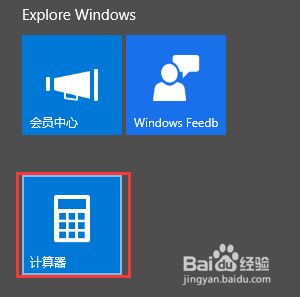
方法/步骤
1.首先单击桌面下方的开始菜单,或者按一下win键打开开始菜单的面板。
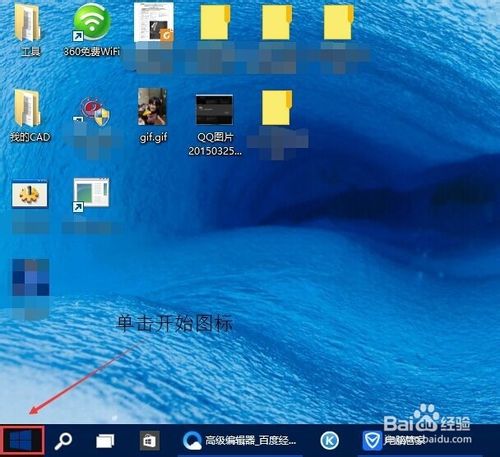
2.在开始面板里单击所有应用,展开所有的应用。
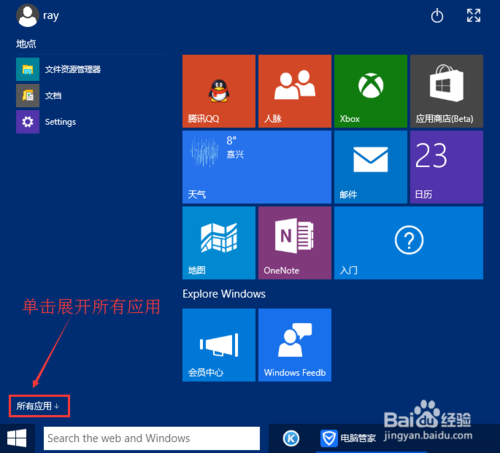
3.找到计算器并单击鼠标左键打开它。
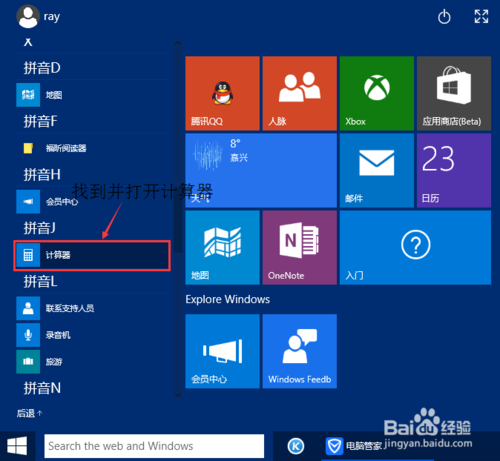
4.在此处我们如果单击鼠标右键可以选择将计算器固定到“开始”菜单和任务栏,固定到“开始”菜单就是固定到磁贴面板上,任务栏就是桌面下方的“开始”菜单、网络、音量和其他软件所在的那一长长的栏。另外我们不喜欢自带的计算器或者平时不需要计算,我们也可以在这里直接将计算器卸载了。
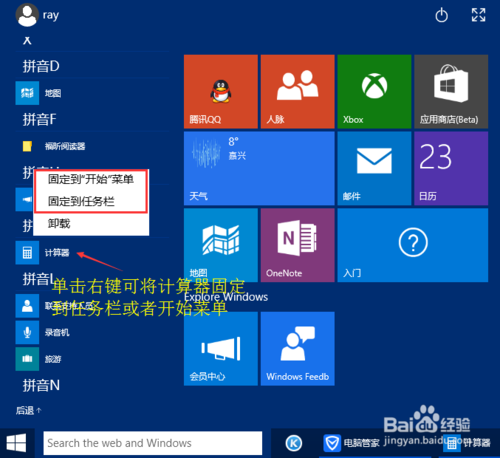
5.如图所示就是第一次打开的计算器的样子。默认第一次打开的功能是标准,我们在这里可以做做简单的加减乘除的计算。另外,根号的使用要先输入数字再点击根号,1/x即倒数的使用也要先输入数字再点击1/x倒数功能。
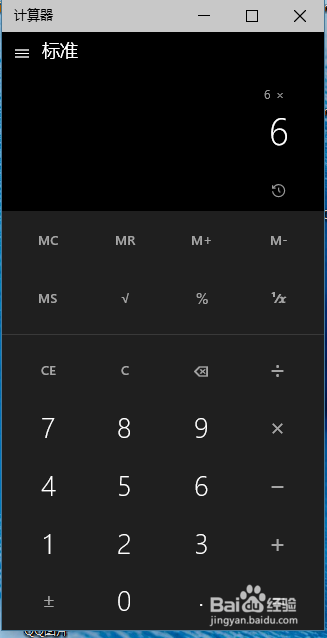
6.如果在使用倒数或者除法时,分母输入了0,我们计算器就会出现除数不能为零的提示,这时我们点击不了计算器上其他数字和加减乘除这些功能,我们只能关闭计算器重新打开或者单击左上方的三横切换到其他大功能再切换回来就能继续使用标准这个功能了。
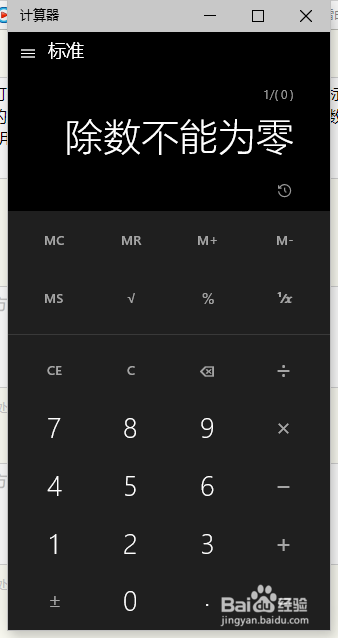
7.单击计算器左上方的三横我们可以切换到其他大的功能,比如科学、程序员计算器,体积、长度、重量、温度、能量等12种转换器。
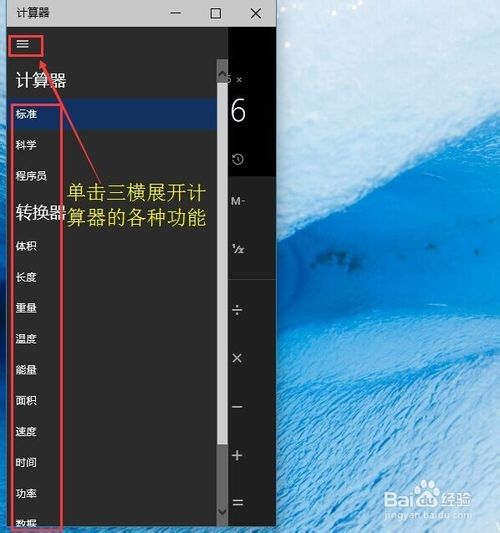
8.每个的转换器里都有好多种单位,我们通过下拉单位或者滚动我们的滑鼠可以选择我们需要的其他的单位。
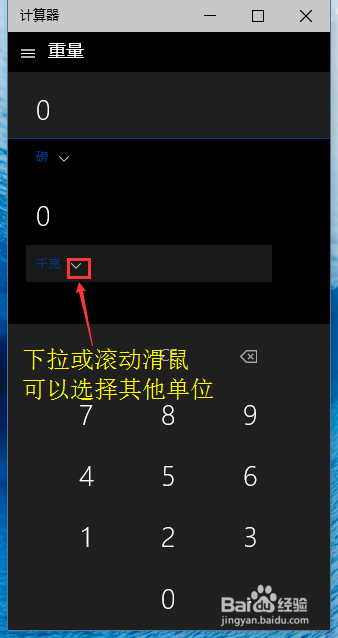
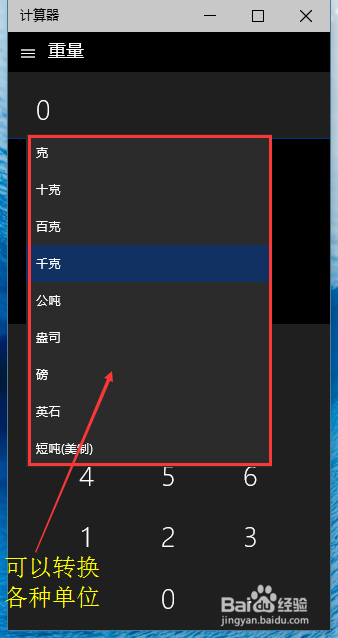
9.我们还可以通过在计算器的边界鼠标变为水平调整或垂直调整时按住鼠标左键不动移动鼠标或者最大化等调整计算器在桌面上的大小,这样我们可以合理利用桌面的屏幕。
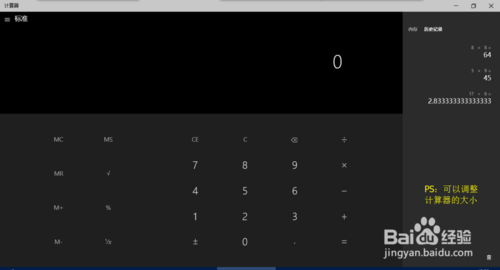
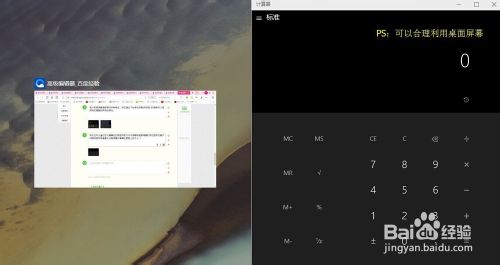
10.另外,我们可以通过历史记录查看我们计算过的数据;如果不需要了,我们可以清空所有的历史计算数据。
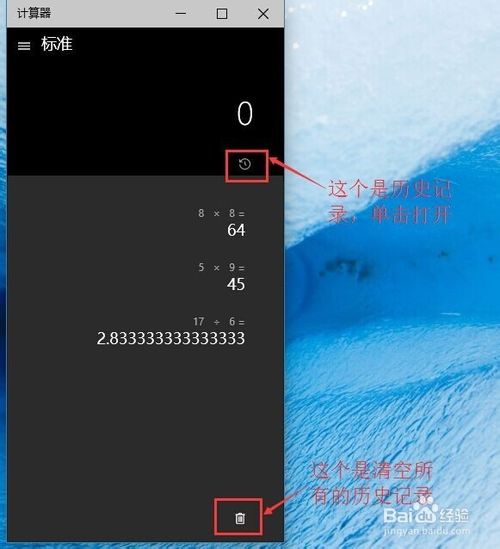
通过小编的解答,大家都知道该怎么解决win10系统自带的计算器使用的操作方法了吧有遇到这样情况的用户们可以采取上面的方法步骤来解决,希望这个小小的经验能够帮助大家不再烦恼!
相关文章
-

win10系统无法识别usb大容量存储设备解决方法的处理步骤
通过USB连接可以做许多的事情,其中最常见的就是U盘就是通过USB接口连接进行使用的,所以不管是USB接口还是USB这个词都是我们不会陌生
2022-07-26 10:20 -

高手指导win10系统诊断策略服务已被禁用的处理方法
根据小伙伴们的反馈,发现win10系统诊断策略服务已被禁用的问题是很多朋友的困扰,小编也算对电脑系统的部分问题了解的比较清楚,所以认为win10系统诊断策略服务已被禁用的问题还
2021-08-20 19:30 -

大神为你讲解win10系统wps残留office6文件夹删不掉的设置技巧
根据小伙伴们的反馈,发现win10系统wps残留office6文件夹删不掉的问题是很多朋友的困扰,即便很容易处理,还是有朋友不知道win10系统wp
2021-09-04 07:57 -

主编细说win10系统xbox校准手柄的操作办法
根据小伙伴们的反馈,发现win10系统xbox校准手柄的问题是很多朋友的困扰,于是小编就在网上搜集整理了win10系统xbox校准手柄的一些处理步骤,因此就有很多小伙伴来向我咨询win10系统
2021-10-16 23:36 -

手把手还原win10系统开机Windows boot manager无法启动BOOTBCD的恢复方法
依据网友的反响发觉win10系统开机Windows boot manager无法启动BOOTBCD的情况是大多数网友的困惑之处,即便很容易处理,还是有朋友不
2021-08-29 03:48 -

怎么快速解决win10系统若要升级windows server或企业版请联系管理员的处理办法
根据小伙伴们的反馈以及小编自己的观察,发现win10系统若要升级windows server或企业版请联系管理员的问题是很多朋友的困扰,因此我就在电脑上汇集整顿出win10系统若要升级windows serve
2021-09-07 20:30
最新系统下载
-
 1
1【游戏性能增强】Windows10系统64位 游戏定制优化版
发布日期:2024-07-16大小:4.39 GB
-
 2
2深度技术GhostWin10系统32位专业稳定版 V2022.07
发布日期:2024-07-05大小:未知
-
 3
3深度技术GhostWin10系统32位专业稳定版 V2022.07
发布日期:2024-07-02大小:4.65GB
-
 4
4深度技术Windows10系统32位低配精简版 V2023
发布日期:2024-06-27大小:4.45GB
-
 5
5【老电脑升级首选】Windows10系统64位 专业精简版
发布日期:2024-06-19大小:4.38GB
-
 6
6Windows10系统64位 官方正式版
发布日期:2024-06-19大小:4.52GB
-
 7
7Win10批量版
发布日期:2024-05-23大小:4.32GB
热门系统排行
-
 1
1雨林木风Ghost Win10 64位旗舰版 V2021.02
发布日期:2021-10-17人气:495
-
 2
2电脑公司win10 64位专业版 V2022.06
发布日期:2022-06-14人气:381
-
 3
3电脑公司 Ghost Win10 64位 纯净版 v2021.02
发布日期:2021-10-07人气:295
-
 4
4番茄花园 Ghost Win10 32位 旗舰版 v2021.02
发布日期:2021-10-19人气:227
-
 5
5深度技术Ghost Win10 64位元旦特别版 V2022.01
发布日期:2022-01-17人气:225
-
 6
6游戏专用 Ghost Win10 64位流畅稳定版 V2021.12
发布日期:2021-12-15人气:215
-
 7
7绿茶系统Ghost Win10 64位安全装机版 V2021.12
发布日期:2021-12-08人气:204
热门系统教程
-
 1
1大神操作win7系统运行日文游戏会显示乱码的具体步骤
发布日期:2021-09-30人气:5325
-
 2
2搞定win7系统老是要激活的详细方法
发布日期:2021-09-12人气:4553
-
 3
3图文解说win7系统安装360浏览器提示相关文件或文件夹被锁定的思路
发布日期:2021-10-09人气:3664
-
 4
4老司机教你设置win7系统连接VPN后不能访问内网的处理方式
发布日期:2021-10-12人气:2480
-
 5
5手把手教你win7系统更新时出现错误代码8024402c的设置方法
发布日期:2021-09-26人气:2257
-
 6
6技术员为你解决win7系统无法连接打印机报错代码0x00000057的设置教程
发布日期:2021-10-06人气:2092
-
 7
7图文说明win7系统电脑使用USB连接手机网络上网的操作方法
发布日期:2021-09-27人气:2024
